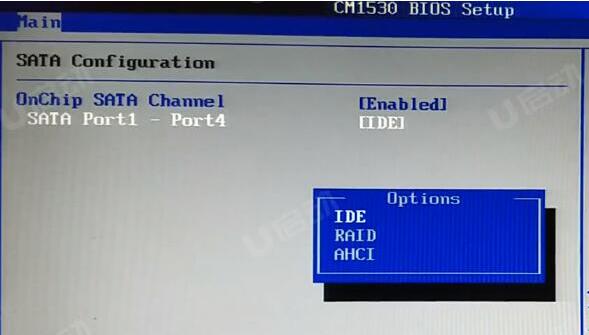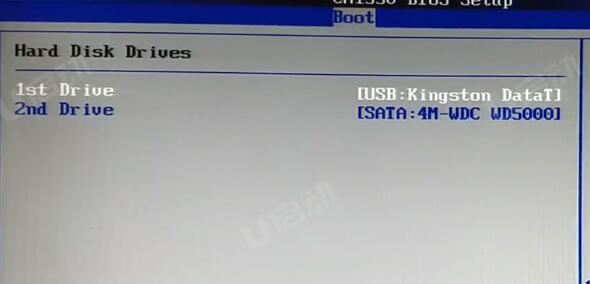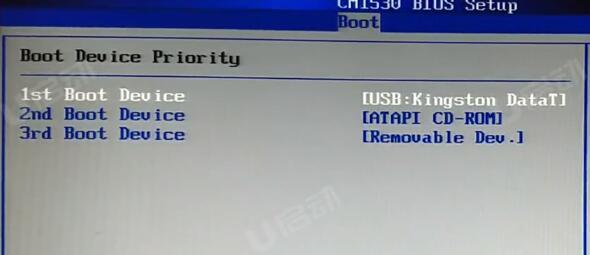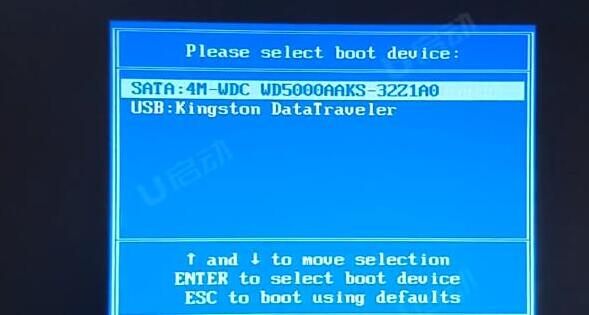华硕VivoBook14 X笔记本怎么进入bios设置u盘启动 |
您所在的位置:网站首页 › 华硕h61m bios设置 › 华硕VivoBook14 X笔记本怎么进入bios设置u盘启动 |
华硕VivoBook14 X笔记本怎么进入bios设置u盘启动
|
最近有位使用华硕VivoBook14 X笔记本的用户想要为电脑重新安装系统,但是不知道怎么进入bios设置u盘启动,那么华硕VivoBook14 X笔记本怎么进入bios设置u盘启动呢?今天为大家分享华硕VivoBook14 X笔记本进入bios设置u盘启动的操作方法。 华硕VivoBook14 X笔记本bios设置教程: 1.开机按键盘上的Delete按键,然后进入BIOS界面。 2.向下选择SATA Configuration,进入后SATA Port1-Port4选择AHCI,要安装XP系统选择IDE模式。如图所示:
3.返回选择Boot,选择Hard Disk drives下的1st Device选择USB:U盘名字。如图所示:
4.返回选择Boot Device priority,选择1st Boot Device选择USB:U盘名字。如图所示:
5.按F10保存退出,电脑会自动重启进入PE。 6.使用电脑的快捷启动方法进入PE。开机后按F8,然后选择USB:U盘名字,电脑会自动进入PE。如图所示:
关于华硕VivoBook14 X笔记本进入bios设置u盘启动的操作步骤就为用户们详细分享到这里了,如果用户们想要设置u盘启动,可以参考以上方法步骤进行设置哦,希望本篇教程对大家有所帮助,更多精彩教程请关注u启动官方网站。 |
【本文地址】